Bí quyết chuyển PDF sang CAD hiệu quả nhất
Chuyển PDF sang CAD là thao tác mà nhiều người sử dụng autocad quan tâm. Tuy nhiên, chuyển file PDF sang CAD sang cho đơn giản và dễ dàng sẽ được ThuthuatOffice giới thiệu trong bài viết sau đây.
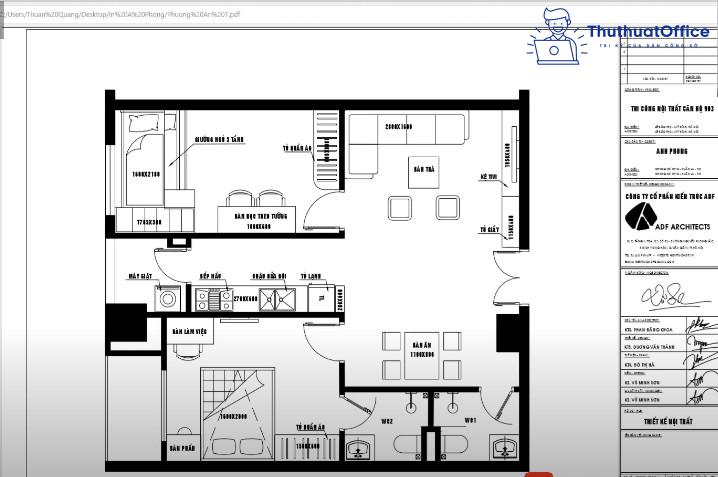
Nội Dung Bài Viết
Công cụ chuyển PDF sang CAD online
Chuyển PDF sang CAD online với AnyConv
AnyConv là website chuyển PDF sang CAD nhanh chóng, giao diện thân thiện với người dùng. Với hơn 300 định dạng khác nhau của tài liệu, hình ảnh, bảng tính, âm thanh và video được hỗ trợ. Bạn không cần phải cài đặt bất cứ phần mềm nào vì AnyConv hoạt động trực tuyến trên trình duyệt web, chất lượng sau khi chuyển đổi được đảm bảo.
Trước khi bắt đầu chuyển PDF sang CAD, bạn truy cập vào trang chủ tại đây: anyconv.com
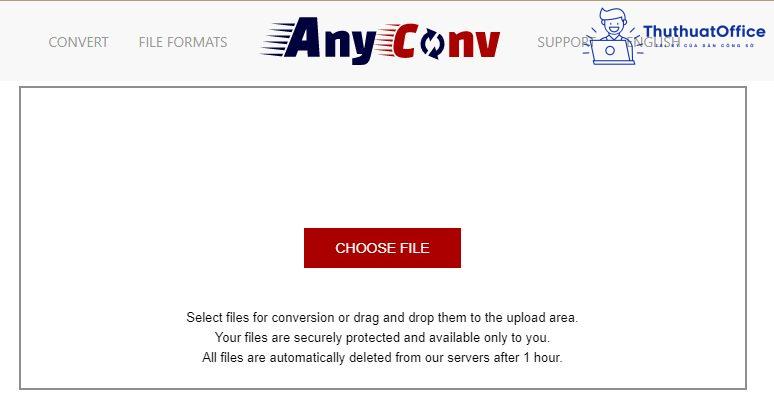
Bước 1: Tải tệp PDF.
Đầu tiên, bạn nhấn nút Chọn tệp để chọn tệp PDF trên máy tính. Tệp PDF kích thước có thể lên tới 100 MB.
Bước 2: Chuyển đổi PDF sang DXF.
Ở bước này, bạn nhấp vào nút Chuyển đổi để bắt đầu chuyển đổi.
Bước 3: Tải xuống tệp DFX mà bạn vừa chuyển đổi.
Hãy để tập tin chuyển đổi và ngay sau đó bạn đã có thể tải tệp DFX xuống máy tính.
Chuyển PDF sang CAD online với Onlineconvertfree
Onlineconverfree là một nền tảng chuyển chuyển đổi PDF sang CAD miễn phí được nhiều người lựa chọn sử dụng, bạn chỉ cần đăng ký tài khoản trên website, tải tệp PDF muốn chuyển đổi, sau đó hệ thống sẽ tự động chuyển đổi và nhận được một file định dạng DWG một cách nhanh chóng. Tuy nhiên, vẫn còn có điểm hạn chế như: dung lượng file PDF tải lên không được quá 2MB thì mới có thể chuyển đổi được.
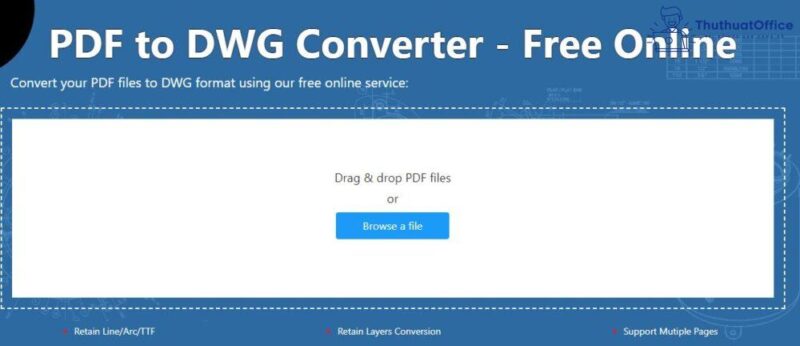
Dưới đây là các bước chuyển đổi file PDF sang CAD bằng Onlineconvertfree
Bước 1: Truy cập vào website chính thức bằng đường link: autodwg.com
Bước 2: Click chọn ô Browse a file và tệp PDF muốn chuyển đổi hoặc có thể kéo thả tệp vào trang từ máy tính, Dropbox hay Google Disk
Có một điểm lưu ý là hệ thống sẽ tự động xóa file trong vòng 10 phút nhằm đảm bảo tính bảo mật, vì vậy, bạn hãy tải file về máy ngay sau khi quá trình chuyển đổi được hoàn tất nhé.
Chuyển PDF sang CAD online với CADsofttool
Đây là một trong những công cụ chuyển PDF sang CAD một cách nhanh chóng, đảm bảo vẫn giữ nguyên layer, không những vậy mà còn là người bạn đáng tin cậy với dân thiết kế hay sinh viên.
Tuy nhiên, người sử dụng phiên bản miễn phí này chỉ có thể được chuyển đổi 2 lần trong một ngày với dung lượng mỗi file từ 3MB trở xuống. Do đó, nếu bạn có nhiều file cần chuyển PDF sang CAD thì hãy cân nhắc đến việc đăng ký sử dụng nhiều tính năng hơn nhé.
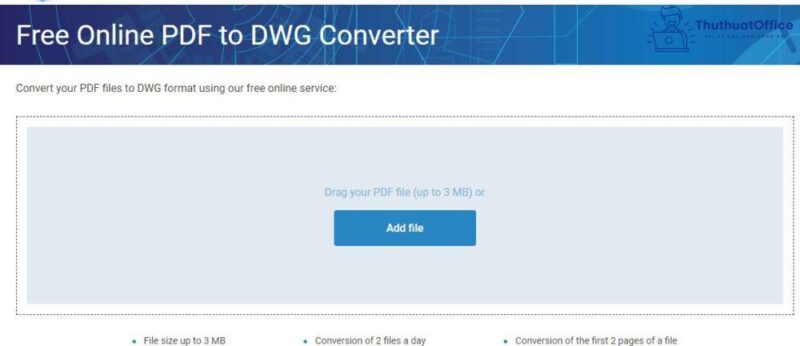
Hướng dẫn bước chuyển PDF sang CAD với CADsofttools:
Bước 1: Truy cập vào đường link sau: cadsofttools.com
Bước 2: Click vào ô Add file để tải tệp lên
Bước 3: Nhập địa chỉ email để sau khi chuyển đổi xong, đường link tải file DWG về máy sẽ được gửi trực tiếp qua Email
Bước 4: Sau khi đã chuyển đổi thành công, bạn cần vào địa chỉ Email để tải file DWG vừa được gửi xuống máy tính, sau đó giải nén, xem và chỉnh sửa bản vẽ bằng phần mềm AutoCAD.
Chuyển PDF sang CAD online với Zamzar
Zamzar là website được thiết lập và phát triển từ nhiều năm trước đây, cho đến bây giờ, Zamzar đã chuyển đổi thành công hơn 510 triệu files. Do đó, bạn có thể hoàn toàn yên tâm khi lựa chọn sử dụng công cụ chuyển PDF sang CAD từ Zamzar. Chỉ với vài thao tác rất đơn giản, bạn có thể xem và chỉnh sửa bản DWG bằng các bước chuyển đổi sau:
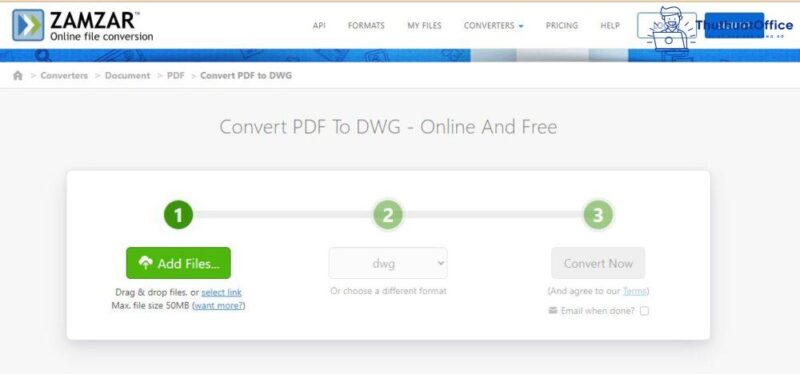
Bước 1: Truy cập vào website Zamar: zamzar.com
Bước 2: Click Add files ở ô thứ 1 và tải tệp PDF muốn chuyển đổi từ dữ liệu máy tính.
Bước 3: Chọn định dạng chuyển đổi là DWG ở ô số 2.
Bước 4: Sau đó click chọn Convert Now ở ô số 3 và chờ hệ thống xử lý trong vài giây. Sau đó tải file định dạng vừa mới chuyển đổi về máy.
Lưu ý rằng nếu file chuyển đổi có kích thước lớn, bạn hãy tick vào ô Email when done, sau đó nhập địa chỉ Email để sau khi chuyển đổi, hệ thống sẽ gửi tệp về Email bạn. Đây là một trong những ưu điểm của website Zamzar này đấy.
Cách chuyển pdf sang cad giữ nguyên layer
PDF là một trong những định dạng file văn bản phổ biến và được sử dụng nhiều bởi nó có tính bảo mật cao. Chính vì vậy, có rất nhiều cách chuyển PDF sang CAD mà vẫn giữ nguyên layer.
Ngoài những cách trên, ThuthuatOffice sẽ giới thiệu một số cách chuyển PDF sang CAD giữ nguyên layer trên website phổ biến nhất hiện nay.
Cometdocs
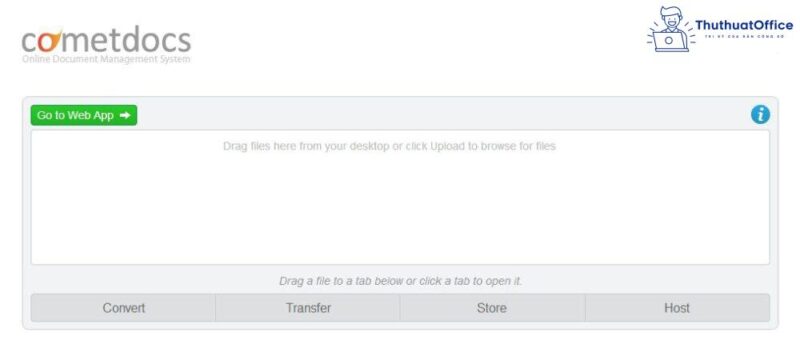
Bước 1: Truy cập vào trang chủ của Cometdocs theo đường link: cometdocs.com
Bước 2: Tại giao diện chính của Cometdocs, kéo thả hoặc Upload file PDF bạn cần chuyển để tải file lên.
Bước 3: Nhấn vào Convert bên dưới rồi kéo file PDF vừa tải vào. Sau đó, màn hình sẽ hiển thị danh sách định dạng file ở bên cạnh và chọn to DWG. Tại đây, bạn phải nhập địa chỉ Email để nhận link tải file sau khi chuyển đổi rồi nhấn Convert để hoàn thành.
Bước 4: Trong nội dung Email được gửi đến, bạn sẽ nhìn thấy link tải file. Click vào link và bạn sẽ được chuyển tới giao diện khác. Tại đây, bạn sẽ thấy file bản vẽ kèm dung lượng của file. Nhấn Click here to download your file để tải xuống.
EasyPDF
Với website này, bạn không cần phải tạo tài khoản hoặc nhập thông tin địa chỉ Email để chuyển đổi tệp.
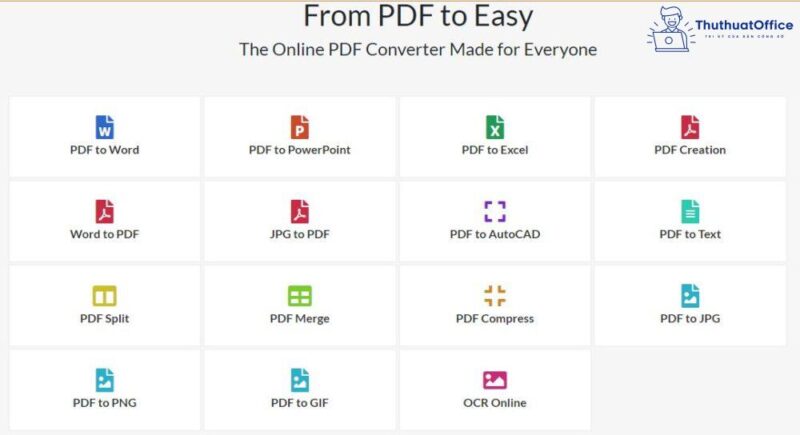
Bước 1: Truy cập vào đường link: easypdf.com/
Bước 2: Kéo thả tệp vào vị trí muốn chuyển đổi tệp. Có thể lựa chọn tệp của công cụ từ những dịch vụ lưu trữ đám mây như Dropbox hoặc Google Drive.
Bước 3: Sau đó, trang web sẽ bắt đầu thực hiện chuyển đổi. Và bạn có thể tải về sau khi đã hoàn thành chuyển đổi là xong.
Phần mềm chuyển PDF sang CAD tốt nhất
Phần mềm chuyển PDF sang CAD – PDF to DXF converter
Đây là phần mềm chuyển PDF sang CAD cho phép người dùng chuyển đổi nhiều trang PDF đầu vào hoặc toàn bộ tập tin PDF sang DWG hay DXF. Từ đó, bạn sẽ chủ động hơn mà không cần tốn công sức chuyển đổi toàn bộ file PDF. Một số tính năng nổi bật:

- Khả năng chuyển đổi nhiều trang PDF hoặc toàn bộ file PDF sang CAD nhanh chóng
- Cho phép chỉnh sửa bản vẽ CAD trong file PDF: đánh dấu dòng trực tiếp, trích xuất hình ảnh từ các tệp tin PDF, vòng cung, đa giác,…
- Đảm bảo giữ nguyên chất lượng sau khi chuyển đổi.
Phần mềm chuyển PDF sang CAD – Aide PDF to DXF converter
Là một trong những phần mềm chuyển PDF sang CAD tốt nhất, cho phép chỉnh sửa bản vẽ một cách dễ dàng, nhanh chóng. Một số tính năng nổi bật:
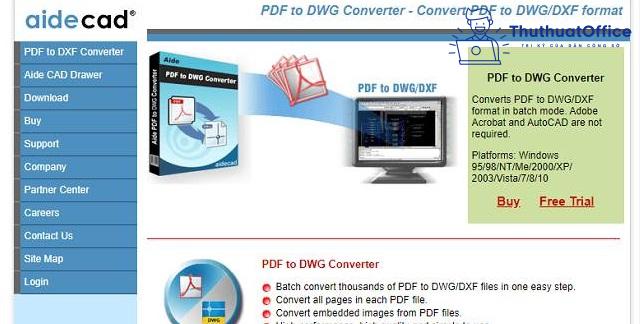
- Hỗ trợ chuyển đổi tập tin PDF sang DWG, DXF.
- Hỗ trợ chuyển đổi đồng thời nhiều tập tin.
- Đảm bảo giữ chất lượng hình ảnh chuyển đổi.
- Tốc độ chuyển nhanh chóng.
- Khả năng trích xuất hình ảnh nhúng từ tập tin PDF sang các định dạng khác.
Phần mềm chuyển PDF sang CAD – Any PDF to DWG converter
Là một phần mềm cung cấp cho người dùng những công cụ chuyển đổi tập tin PDF với tốc độ cao và số lượng trang không giới hạn để tiết kiệm thời gian của người sử dụng. Các tập tin PDF sẽ được chuyển đổi thành các file DWG hay DXF riêng biệt để người sử dụng có thể truy xuất và quản lý dễ dàng. Một số tính năng nổi bật:
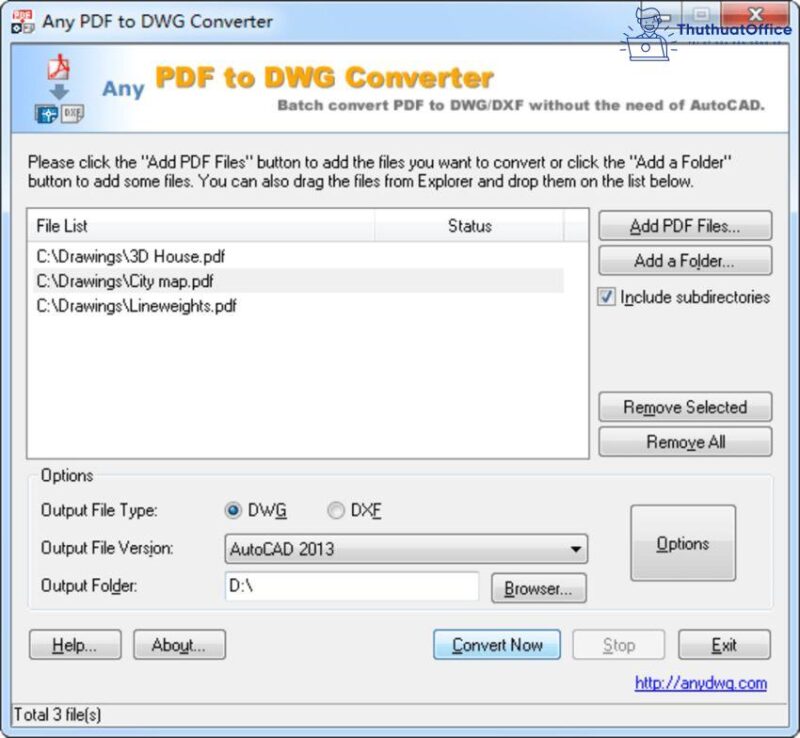
- Hỗ trợ chuyển đổi các tập tin PDF với số lượng trang tùy chỉnh.
- Tốc độ chuyển nhanh.
- Hỗ trợ xuất ra các tập tin riêng biệt thuận tiện cho việc xuất.
- Khả năng thiết lập các tùy chỉnh đa dạng: màu sắc, kích thước trang,…
Phần mềm chuyển PDF sang CAD – AutoDWG PDF to DWG
AutoDWG PDF to DWG là phần mềm được thiết kế để hỗ trợ người dùng chuyển file PDF sang DWG hoặc DXF. Phần mềm có hỗ trợ phiên bản AutoCAD 2017 nhưng vẫn có thể hoạt động độc lập, cung cấp tính năng chuyển đổi text nhờ có hệ thống nhận dạng ký tự quang học OCR. Một số tính năng nổi bật:
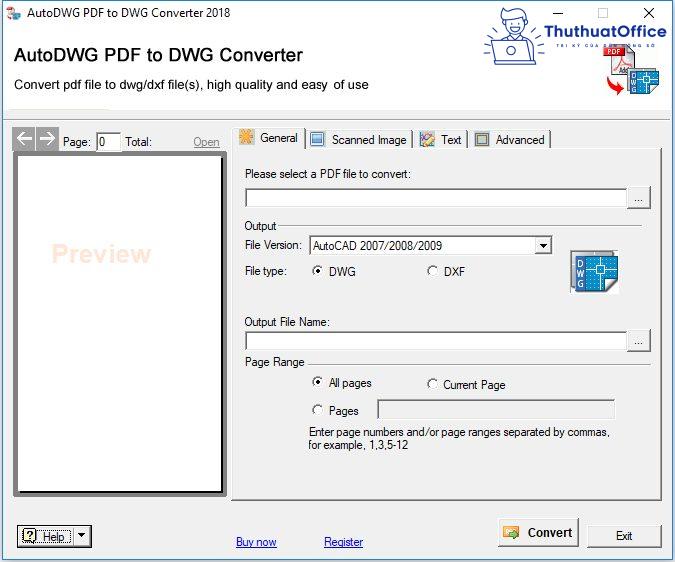
- Hỗ trợ chuyển đổi định dạng PDF sang DWG hay DXF.
- Tạo ra các file DWG có tính năng chỉnh sửa, hỗ trợ file PDF một hay nhiều trang.
- Chuyển đổi các đối tượng bit và vector.
- Chuyển đổi text nhờ có hệ thống nhận dạng ký tự quang học OCR.
Phần mềm chuyển PDF sang CAD – AutoCAD
Là ứng dụng phần mềm cho phép thiết kế và soạn thảo hỗ trợ bởi máy tính. Ngoài ra, phần mềm còn cho phép người sử dụng dùng khái niệm hóa các ý tưởng, tạo ra các bản vẽ chính xác. Một số tính năng nổi bật:

- Chuyển đổi nhanh chóng.
- Không bị giảm chất lượng sau khi chuyển PDF sang CAD.
- Đa dạng các bộ công cụ sáng tạo chuyên nghiệp.
Như vậy, trong bài viết trên ThuthuatOffice đã chia sẻ đến bạn những công cụ và phần mềm về chuyển PDF sang CAD. Nếu có bất kỳ thắc mắc nào các bạn có thể để lại bình luận bên dưới để được giải đáp. Ngoài ra các bạn có thể tham khảo một số bài viết khác dưới đây:
- Cách lưu file PDF trong Word 2007, 2010, 2016 tối ưu
- Tổng hợp 5 cách chèn file PDF vào Word cực đơn giản
- Cách chèn file PDF vào Excel đầy đủ và tiện lợi cho dân văn phòng
Mong những thông tin trong bài viết về chuyển PDF sang CAD sẽ giúp ích cho bạn. Hãy Like, Share và ghé thăm ThuthuatOffice thường xuyên để có thể tham khảo thêm nhiều bài viết liên quan nhé.
PDF -Hướng dẫn 4 cách sử dụng phần mềm xoay file PDF dễ nhất
Hướng dẫn 5 cách mở khóa PDF đơn giản dễ dùng nhất
Hướng dẫn cách xoá trang trong PDF bằng Foxit Reader từ A đến Z cho mọi dân văn phòng
Nguyên nhân và 5 cách khắc phục lỗi in file PDF bị mờ
7 cách xuất file PDF trong AI và cách lưu định dạng đơn giản
5 thủ thuật chuyển file DWG sang PDF nhất định bạn phải biết
5 cách xóa trang PDF online nhẹ nhàng, đơn giản